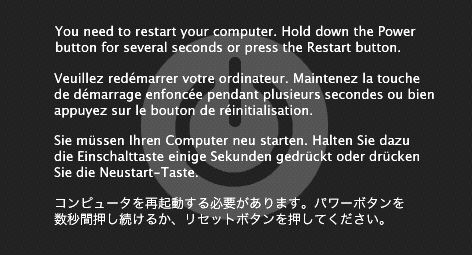Автор |
Тема: Внезапно появляется окно «You need to restart your computer» (Прочитано 23788 раз) |
|
||||||
|
||||||
|
||||||
|
||||||
|
||||||
|
||||||
|
||||||
|
||||||
|
||||||
|
||||||
|
||||||
|
||||||
|
||||||
|
||||||
|
Попробуйте наш инструмент устранения неполадок
Выберите операционную систему
Выберите язык програмирования (опционально)
‘>
Когда ваш компьютер продолжает давать сбой, это очень неприятно. Подсказка « На вашем компьютере возникла проблема, и его нужно перезагрузить »Совсем не помогает. После перезагрузки компьютера вы снова получаете ошибку. Но не волнуйтесь. Вы можете исправить ошибку, следуя приведенным ниже инструкциям.
Темы, которые вы можете прочитать :
- Что вызывает эту ошибку?
- Рекомендуемые методы исправления ошибки
Что вызывает эту ошибку?
Если бы вы спросили меня, что вызывает эту ошибку, я бы ответил: «Извините. Я не знаю’. Но, пожалуйста, не разочаровывайтесь. Возможно, вы все еще можете исправить это одним из способов, описанных в этой статье.
На самом деле это распространенная ошибка синего экрана. Когда ваш компьютер не может работать должным образом из-за некоторых проблем, Windows продолжает давать сбой, и вы получаете синий экран. Ошибки синего экрана могут быть вызваны многими проблемами. Но у большинства из них одни и те же причины.
Согласно Microsoft, 70 процентов ошибок синего экрана вызваны кодом стороннего драйвера. , и 10 процентов вызваны проблемами с оборудованием . Ниже вы познакомитесь с методами, которые устраняют наиболее частые причины.
Помимо сообщения «Ваш компьютер столкнулся с проблемой и его необходимо перезагрузить», вы также можете увидеть на экране сообщение об ошибке остановки, например DRIVER_IRQL_NOT_LESS_OR_EQUAL, BAD POOL HEADER. Внизу статьи вы можете найти Статьи по Теме об исправлении конкретных кодов ошибок остановки.
Рекомендуемые методы исправления ошибки
Здесь 5 методы вы можете попробовать исправить ошибку. Возможно, вам не придется пробовать их все, просто двигайтесь вниз в верхней части списка, пока не найдете тот, который вам подходит.
- Снимите внешнее оборудование
- Обновите драйверы
- Проверить наличие обновлений Windows
- Удалить недавно установленное программное обеспечение или приложения
- Устранить перегрев компьютера
Метод 1. Удалите внешнее оборудование
Вероятно, проблема вызвана неисправностью внешнего оборудования. Если вы подключили внешнее оборудование, например USB-устройство, внешний жесткий диск, отключите их. Затем проверьте, правильно ли работает компьютер.
Способ 2: Обновите драйверы
Вероятно, проблема вызвана неисправными драйверами. Итак, чтобы исправить ошибку, попробуйте обновить драйверы.
ВАЖНЫЙ : Вам нужно будет войти в Windows на проблемном компьютере, чтобы попробовать этот метод. Если вы не можете войти в Windows, перезапустите его в безопасном режиме , затем попробуйте решение.
Вы можете обновить драйверы вручную. Если у вас нет времени, терпения или навыков работы с компьютером, чтобы обновить драйвер вручную, вы можете сделать это автоматически с помощью Водитель Easy .
Driver Easy автоматически распознает вашу систему и найдет для нее подходящие драйверы. Вам не нужно точно знать, на какой системе работает ваш компьютер, вам не нужно рисковать, загружая и устанавливая неправильный драйвер, и вам не нужно беспокоиться о том, чтобы сделать ошибку при установке.
Вы можете автоматически обновлять драйверы с помощью БЕСПЛАТНОЙ или Pro версии Driver Easy. Но с версией Pro требуется всего 2 клика (и вы получаете полную поддержку и 30-дневную гарантию возврата денег):
1) Скачать и установите Driver Easy.
2) Запустите Driver Easy и нажмите Сканировать сейчас . Driver Easy просканирует ваш компьютер и обнаружит проблемы с драйверами.
3) Щелкните значок Обновить рядом с одним устройством, чтобы автоматически загрузить и установить правильную версию драйвера (вы можете сделать это в БЕСПЛАТНОЙ версии).
Или нажмите «Обновить все», чтобы автоматически загрузить и установить правильную версию всех драйверов, которые отсутствуют или устарели в вашей системе (для этого требуется версия Pro — вам будет предложено выполнить обновление, когда вы нажмете «Обновить все»).
Метод 3: проверьте наличие обновлений Windows
В случае некоторых неизвестных проблем очень поможет проверка и обновление обновлений Windows. Итак, чтобы исправить ошибку, вы можете проверить и установить обновления Windows.
ВАЖНЫЙ : Вам нужно будет войти в Windows на проблемном компьютере, чтобы попробовать этот метод. Если вы не можете войти в Windows, перезапустите его в безопасном режиме , затем попробуйте решение.
Если вы используете Windows 10 , обратитесь к этим шагам, чтобы проверить и установить Центр обновления Windows:
1) Тип Центр обновления Windows в строке поиска, затем щелкните Проверить обновления во всплывающем меню.
2) Щелкните значок Проверить обновления кнопка.
3) После завершения проверки установите все обновления.
4) После установки всех обновлений проверьте, правильно ли работает компьютер.
Если вы используете Windows 7 обратитесь к этим шагам, чтобы проверить и установить Центр обновления Windows.
1) Щелкните значок Начало меню и щелкните Все программы .
2) Нажмите Центр обновления Windows .
3) Щелкните значок Проверить обновления кнопка.
4) После завершения проверки обновлений установите все обновления.
5) После установки всех обновлений проверьте, правильно ли работает компьютер.
Метод 4. Удалите недавно установленное программное обеспечение или приложения.
Если ошибка возникла после установки нового программного обеспечения или приложения, вероятно, причиной является это программное обеспечение или приложение. В этом случае удалите это программное обеспечение или приложение, чтобы увидеть, решена ли проблема.
Метод 5: исправить перегрев компьютера
Перегрев компьютера может вызвать появление синего экрана. Проверьте, не перегревается ли ваш компьютер.
Если температура вашего компьютера достигает 90 градусов Цельсия или выше, вы, вероятно, испытываете чрезмерное нагревание. Вы можете использовать прибор для контроля температуры, чтобы проверить температуру.
Чтобы временно устранить проблему с перегревом, выключите компьютер на время, может быть, на 30 минут. После этого перезагрузите его, чтобы проверить, правильно ли работает компьютер.
Перегрев компьютера может быть вызван неработающим охлаждающим вентилятором, сломанным радиатором, пылью на корпусе и т. Д. Если ваш компьютер продолжает перегреваться, обратитесь за помощью в местную мастерскую по ремонту компьютеров.
Надеюсь, что приведенные выше инструкции помогут вам устранить ошибку синего экрана. Если у вас возникнут вопросы, не стесняйтесь оставлять свои комментарии. Я хотел бы услышать любые идеи или предложения.
Статьи по Теме
(Исправлено) Ошибка синего экрана нарушения сторожевого таймера DPC
Как исправить сбой состояния питания драйвера в Windows 10
Плохой заголовок пула в Windows 10 (решено)
Ошибка TDR видео (atikmpag.sys) в Windows 10 (решено)
Больше…
Вчера я впервые увидел критическую ошибку на стареньком mac mini — «You need to restart your computer. Hold down the power button…»
Это явное указание на аппаратную неисправность, и в 90% случаев подобную ошибку вызывает «битый» модуль памяти. Не так давно на данном маке действительно была добавлена 2-х гигабайтная планка памяти noname. Но не долго музыка играла, прослужила она чуть менее полугода.
Так что вот мой совет — по возможности всегда старайтесь использовать брендовую память, например SAMSUNG. Этот модуль нам заменили по гарантии, но осадочек, как говорится, остался…
Собственно хотелось поделиться именно картинкой критической ошибки на маке, не каждый день такое встречается.
Подписывайтесь на канал
Яндекс.Дзен
и узнавайте первыми о новых материалах, опубликованных на сайте.
Помогаю со студенческими работами здесь

Как можно перезагрузить программу по кнопке? Некоторые данные, вводимые пользователем, сохраняю в…
Form1.Restart
Привет всем! Мне срочно нужно узнать как можно перезапустить форму вот например есть такая…
Restart Server
Ээммм.. Есть необходимость перегрузить Domino Server поздно вечер. Удаленного доступа к нему нет,…
NTLDR IS MISING TO RESTART
я хотел переустановить винду, взял установил acronis, и отфарматировал диск D и С, с загрузочного…
Искать еще темы с ответами
Или воспользуйтесь поиском по форуму:
Оглавление:
- Ваш ПК встает на проблему и нуждается в перезагрузке
Если вы видите сообщение Ваш компьютер столкнулся с проблемой и должен перезапустить на синем экране на компьютерах под управлением Windows 10, Windows 8.1, Windows 8, Windows Server возможно, что ваша система, возможно, потерпела крах из-за различных причин, таких как плохой драйвер, проблемы с памятью или поврежденные системные файлы. Когда Windows сталкивается с условием, которое нарушает безопасную работу системы, система останавливается. Это условие называется «Проверка ошибок». Его также обычно называют сбоем системы, ошибкой ядра, системной ошибкой или ошибкой Stop. Когда Windows сталкивается с такой серьезной ошибкой, которая заставляет ее прекратить работу и перезапустить систему. Полное сообщение, которое вы видите, будет: Your PC ran into a problem and needs to restart. We’re just collecting some error info, and then we’ll restart for you. В качестве альтернативы вы также можете увидеть следующее сообщение на светло-голубом экране: Your PC / Computer ran into a problem that it couldn’t handle and now it needs to restart. You can search for the error online. Система не будет отображать подробную информацию об ошибке Stop, как это было в более ранних версиях Windows, потому что в большинстве случаев пользователи находили ее подавляющей. 1] Этот экран остается на несколько секунд до перезапуска Windows. Таким образом, мы не сможем прочитать то, что написано. Чтобы обойти это, нужно отключить параметр автоматического перезапуска ПК от Настройки StartUp и System Recovery, Знание кода ошибки может помочь определить проблему / решение. Поэтому, чтобы система не перезапускалась автоматически, вам нужно будет сделать следующее: Откройте панель управления. Затем нажмите «Система и обслуживание»> «Система»> «Расширенные настройки системы»> вкладка «Дополнительно»> «В разделе« Запуск и восстановление »>« Параметры »>« Очистить автоматический перезапуск »> нажмите« ОК ». 2] Теперь, если вы видите этот экран, первое, что вам нужно сделать, это запишите сообщение об ошибке ты видишь. Возможно ИНИЦИАЛИЗАЦИЯ HAL как вы видите на изображении, или это может быть что-то еще. Если вы используете VMware, убедитесь, что используете последнюю версию. Если эта информация помогает, вы исправляете проблему, хорошо, иначе переходите к следующему шагу. 3] Возможно, вам понадобится заставить Windows отображать информацию о Stop Error, Теперь, в следующий раз, когда вы получите синий экран, вы увидите подробную информацию об ошибке Stop, которая может помочь вам в расширенном устранении неполадок. 4] После того, как вы оснастите сообщение «Остановить ошибку» и сообщение «Ошибка проверки» и код, вы можете перейти к этому Руководство по ошибкам Windows Stop, который поможет вам устранить проблему. 5] Запуск проверки системного файла или автоматического восстановления — это другие параметры, которые вы, возможно, захотите рассмотреть. 6] Убедитесь, что все драйверы вашего устройства обновлены. Пользователь Intel может использовать Утилиту обновления драйверов Intel, тогда как пользователи AMD могут использовать AMD Driver AutoDetect. Если у вас есть какие-либо вопросы, вы всегда можете публиковать сообщения на наших форумах TWC, где кто-то обязательно поможет вам. См. Это сообщение, если вы получите свой компьютер, который автоматически перезапустится за одно минутное сообщение в Windows 10.Ваш ПК встает на проблему и нуждается в перезагрузке
Популярная тема
Как временно заблокировать ваш компьютер, если кто-то пытается угадать ваш пароль
Если вы беспокоитесь о том, что кто-то пытается угадать ваш пароль Windows, вы можете заставить Windows временно блокировать попытки входа после определенного количества неудачных попыток.
Как мой компьютер способен перезапустить себя?
Это такая обычная деятельность, что большинство из нас, вероятно, никогда не переставали даже думать об этом: автоматический перезапуск. Независимо от того, инициирован ли пользователь или приложение, что именно происходит, когда ваш компьютер циклически использует свою силу?
Должен ли я зимовать или выключать компьютер с ОС Windows ночью? Что лучше?
Спящий режим или завершение работы: Должен ли я зимовать или выключать компьютер с ОС Windows ночью? Что лучше? В этой статье мы рассмотрим оба варианта, которые помогут вам решить.
Microsoft Outlook столкнулся с проблемой и должен закрыть
В статье рассказывается, что делать, когда вы получаете сообщение о том, что Outlook столкнулся с проблемой и нуждается в закрытии в Windows.
Windows Media Player столкнулся с проблемой во время воспроизведения файла
Если вы получили сообщение об ошибке — проигрыватель Windows Media столкнулся с проблемой во время воспроизведения файла, когда вы пытаетесь воспроизвести AVI, WAV, MOV и т. Д., Вам необходимо установить файлы кодеков для них. Это сообщение покажет вам, как это сделать.